Überlegen wir, wie wir mit dem Sortiment arbeiten können. Dafür gibt es in Excel ein Range-Objekt, das beide Zellbereiche und eine einzelne Zelle umfasst. Mal sehen, was wir mit dem Sortiment machen können.
Versuchen wir zunächst, einen Bereich auszuwählen und seine Parameter zu definieren:
Sub Test2() 'moonexcel.com.ua
Dim cur_range As Range 'Deklarieren Sie eine Variable vom Typ Range
Set cur_range = Selection 'Wir weisen den ausgewählten Bereich dem Range-Objekt zu
'Lassen Sie uns die Adresse des Bereichs, die Anzahl der Spalten und Zeilen im Fenster Immediate anzeigen
Debug.Print cur_range.Address
Debug.Print cur_range.Columns.Count
Debug.Print cur_range.Rows.Count
End Sub
Mit diesem Code haben wir ausgewählte Zellen unserem cur_range-Bereich zugewiesen. Anschließend wurden mit Hilfe der Funktion Debug.Print die Bereichsparameter im Vorschaufenster der Immediate-Werte angezeigt.

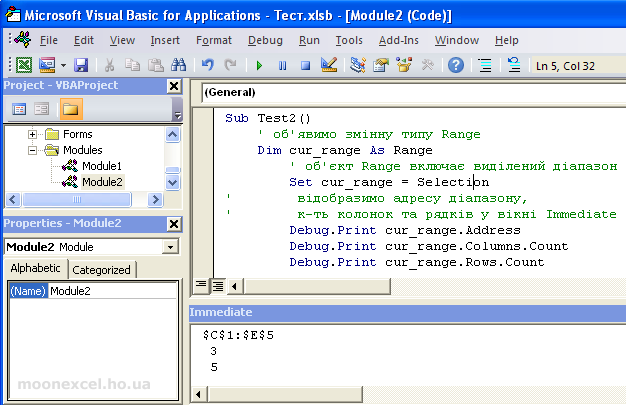
Wir sehen, dass der Adressbereich $C$1:$E$5 ist, die Anzahl der Spalten 3 und die Anzahl der Zeilen 5 beträgt.
Überlegen wir, wie wir unser Sortiment auf andere Weise hervorheben können. Hierzu verwenden wir UsedRange
Sub Test() 'moonexcel.com.ua
Dim cur_range As Range
Set cur_range = ActiveSheet.UsedRange
Debug.Print cur_range.Address
End Sub
Der Vorteil dieser Methode besteht darin, dass Sie den Bereich nicht manuell auswählen müssen. Excel übernimmt dies für Sie, indem es analysiert, welche Zellen im Blatt ausgefüllt sind, und nur diese auswählt.